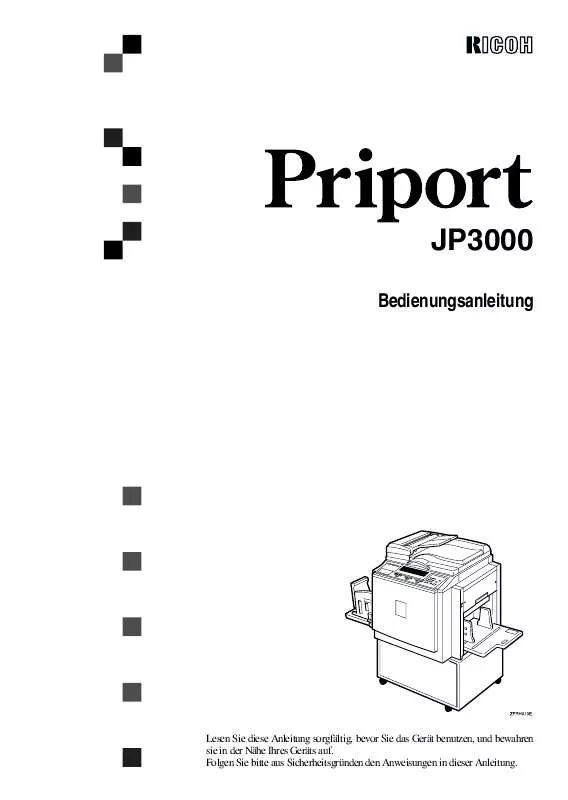Detaillierte Anleitungen zur Benutzung finden Sie in der Bedienungsanleitung.
[. . . ] JP3000
Bedienungsanleitung
Lesen Sie diese Anleitung sorgfältig, bevor Sie das Gerät benutzen, und bewahren sie in der Nähe Ihres Geräts auf. Folgen Sie bitte aus Sicherheitsgründen den Anweisungen in dieser Anleitung.
Einleitung Diese Bedienungsanleitung enthält detaillierte Erläuterungen zur Bedienung und Wartung dieses Geräts. Um den maximalen Nutzen aus diesem Gerät zu ziehen, sollten alle Bediener die Erläuterungen in dieser Bedienungsanleitung sorgfältig lesen und befolgen. Bitte lesen Sie die Sicherheitshinweise, bevor Sie das Gerät einsetzen. [. . . ] A4 K 29
Betrieb
Inch-Version
F Die Taste {Start} drücken. Double Letter, 11" × 17" L 2. Letter, 81/2" × 11" K 4. Half Letter, 51/2" × 81/2" K
Der Druckvorgang startet nach Ausgabe des Probedrucks automatisch.
Hinweis Zum
C Wenn das gewünschte Papierfor-
mat und die gewünschte Papierrichtung erscheinen, die Taste {q} drücken.
Überprüfen des Druckbilds vor Drücken der Taste { Start} die Taste {Autozy} klus } drücken, um den Autozyklus-Modus auszuschalten. Einzelheiten siehe S. 14 "Wenn der Modus "Autozyklus" deaktiviert ist".
TSLS01JE
D Die Vorlage auf das Vorlagenglas
oder in den optionalen Vorlageneinzug legen. nertastatur eingeben.
E Die Auflagenhöhe über die Zeh-
30
Drucken auf dickes oder dünnes Papier
Drucken auf dickes oder dünnes Papier
Zum Erstellen von Drucken auf dickem Papier (127, 9 bis 209, 3 g/m2, 34, 0 bis 55, 6 lb), Standardpapier (52, 3 bis 127, 9 g/m2, 13, 9 bis 34, 0 lb) oder dünnem Papier (47, 1 bis 52, 3 g/m2, 12, 5 bis 13, 9 lb) sind die folgenden Schritte durchzuführen.
*1
Ist das Papier kleiner als B5 (51/2" × 81/2") und schwerer als 81, 4 g/m2 (21, 6 lb), ist der Einzugswalzen-Andruckhebel in die Position für dünnes Papier zu bringen.
1
B Sicherstellen, dass die Seitenfüh-
rungen des Papiereinzugs das Papier leicht berühren.
Position des Andruckhebels
A Den
EinzugswalzenAndruckhebel in die Position für dickes Papier, Standardpapier oder dünnes Papier bringen.
ZCTH150E
C Nach Beendigung des Drucklaufs
den Ei nzugswal zenAndruckhebel wieder in die Position für Standardpapier bringen.
Hinweis Den Hebel entsprechend dem
Papiergewicht verstellen (siehe nachstehende Tabelle).
Metrische Version Dickes Pa- 127, 9 -- pier 209, 3 g/m2 Standardpapier Dünnes Papier *1 52, 3 -- 127, 9 g/m2 47, 1 -- 52, 3 g/m2 Inch-Version 34, 0 -- 55, 6 lb 13, 9 -- 34, 0 lb 12, 5 -- 13, 9 lb
31
Betrieb
Wahl der Vorlagenart 1
Wählen Sie entsprechend Ihrer Vorlage einen der drei folgenden Modi:
Textmodus Diesen Modus wählen, wenn die Vorlagen nur Text (keine Bilder) enthalten. Text/Foto-Modus Diesen Modus wählen, wenn die Vorlagen Fotografien oder Bilder mit Text enthalten. Fotomodus Diesen Modus wählen, wenn die Vorlagen Fotografien oder Bilder mit zarten Farbtönen enthalten.
Hinweis Beim Drucken von gerasterten
B Die
gewünschte Bildhelligkeit mit Hilfe der Taste {Bildhelligkeit} } einstellen.
C Die Vorlagen auf das Vorlagen-
glas oder in den optionalen Vorlageneinzug legen. nertastatur eingeben.
D Die Auflagenhöhe über die Zeh-
Vorlagen kann es zu Streifenmustern kommen (Moiré-Effekt). Wenn Sie Vorlagen, die sowohl Text als auch Fotografien enthalten, im Fotomodus drucken, erscheinen die Textanteile heller. Um dies zu vermeiden, mit Hilfe der Taste { Vorlagenart } den Text/Foto-Modus wählen.
A Zur
Anwahl des gewünschten Modus die Taste {Vorlagenart} ein} mal oder mehrmals drücken.
E Die Taste {Start} drücken. }
Der Druckvorgang startet nach Ausgabe des Probedrucks automatisch. 32
Wahl der Vorlagenart
Hinweis Zum
Überprüfen des Druckbilds vor Drücken der Taste {Start} die Taste { Autozy} klus } drücken, um den Autozyklus-Modus auszuschalten. Einzelheiten siehe S. 14 "Wenn der Modus "Autozyklus" deaktiviert ist".
1
33
Betrieb
Sparmodus 1
Mit dieser Funktion können Sie Druckfarbe sparen.
Hinweis In diesem Modus fallen die Drucke
D Die Taste {Start} drücken. }
heller aus.
A Die
Taste {Tönungs-/Sparmodus} } drücken, um den Sparmodus anzuwählen (untere Anzeige). Der Druckvorgang startet nach Ausgabe des Probedrucks automatisch.
Hinweis Zum
B Die Vorlagen auf das Vorlagennertastatur eingeben.
glas oder in den optionalen Vorlageneinzug legen.
C Die Auflagenhöhe über die Zeh-
Überprüfen des Druckbilds vor Drücken der Taste { Start} die Taste {Autozy} klus } drücken, um den Autozyklus-Modus auszuschalten. Einzelheiten siehe S. 14 "Wenn der Modus "Autozyklus" deaktiviert ist".
34
Klassenmodus
Klassenmodus
Diese Funktion erlaubt Ihnen, von ein und derselben Vorlage Drucksätze zu erstellen. Jeder Drucksatz enthält dieselbe Anzahl an Drucken.
C Mit Hilfe der Zehnertastatur die
Anzahl der Drucke eingeben, die pro Satz von der Vorlage erstellt werden soll.
1
R R R
R R
R R
GRCLAS0E
Hinweis Von einer Vorlage können bis zu
99 Drucksätze erstellt werden.
D Die Taste {q} drücken.
A Die
Taste {Speicher/Klasse} } drücken, um den Klassenmodus anzuwählen (die Klassenanzeige muss aufleuchten).
TSLS01JE
E Die
gewünschte Anzahl von Drucksätzen über die Zehnertastatur eingeben.
B Eine Vorlage auf das Vorlagenglas oder in den optionalen Vorlageneinzug legen.
Die Anzahl der Sätze wird im Speicher-/Klassenzähler angezeigt.
35
Betrieb
Hinweis Bis zu 99 Drucksätze können er-
Hinweis Zum
stellt werden.
1
F Bei Verwendung des optionalen
Papierstreifenspenders den zugehörigen Netzschalter einschalten.
On
Off
TSLP013E
Hinweis Der optionale Papierstreifen-
spender gibt automatisch Papierstrei fen aus, um die Drucksätze im Papierauslauffach voneinander zu trennen.
Überprüfen des Druckbilds vor Drücken der Taste { Start} die Taste {Autozy} klus } drücken, um den Autozyklus-Modus auszuschalten. Einzelheiten siehe S. 14 "Wenn der Modus "Autozyklus" deaktiviert ist". Ist der Netzschalter des optionalen Papierstreifenspenders ausgeschaltet oder kein Streifenspender installiert, wird der Drucklauf nach Ausgabe jedes einzelnen Drucksatzes unterbrochen. Den Drucksatz aus dem Papierauslauffach herausnehmen und die Taste { Drucken} drücken, um den } nächsten Drucksatz zu erstellen.
G Die Taste {Start} drücken. }
Der Druckvorgang startet nach Ausgabe des Probedrucks automatisch.
36
Speichermodus
Speichermodus
Mit dieser Funktion können Sie Drucksätze von verschiedenen Vorlagen erstellen.
B Mit Hilfe der Zehnertastatur die
gewünschte Auflagenhöhe für die erste Vorlage eingeben.
1
A B C D
Referenz
A C
B D
GRCLAS1E
Einzelheiten zur Verwendung des optionalen Vorlageneinzugs im Rahmen dieser Funktion siehe S. 50 "Verwendung des Speichermodus mit dem Vorlageneinzug".
C Die Taste {q} drücken.
A Die
Taste {Speicher/Klasse} } drücken, um den Speichermodus anzuwählen (die Speicheranzeige muss aufleuchten).
TSLS01JE
Dadurch wird die Auflagenhöhe für die erste Vorlage in Speicher 1 gespeichert.
D Die Schritte B und C für jede Vorlage wiederholen.
Hinweis Die Auflagenhöhe kann für bis
zu 25 Vorlagen gespeichert werden.
37
Betrieb
E Erneut die Taste {q} drücken.
Referenz
1
Einzelheiten zur Verwendung des optionalen Vorlageneinzugs im Rahmen dieser Funktion siehe S. 50 "Verwendung des Speichermodus mit dem Vorlageneinzug".
G Bei Verwendung des optionalen
TSLS01JE
Papierstreifenspenders den zugehörigen Netzschalter einschalten.
Der Speicher kehrt zu Speicher 1 zurück.
Hinweis Wurde die Auflagenhöhe für 25
Vorlagen gespeichert, erfolgt die Rückkehr zu Speicher 1 automatisch. [. . . ] Mehr als 60 cm, 23, 7"
108
Wartung des Geräts
Wartung des Geräts
Um eine hohe Druckqualität aufrechtzuerhalten, die folgenden Bauteile und Einheiten regelmäßig reinigen.
B Die
Vorlagenabdeckung mit einem feuchten Tuch reinigen und anschl ießend mi t einem trockenen Tuch abwischen.
Hauptgerät
Vorlagenglas
A Das Vorlagenglas oder den optionalen Vorlageneinzug anheben.
B Das
AM1P0100
Vorlagenglas mit einem feuchten Tuch reinigen und anschließend mit einem trockenen Tuch abwischen.
Hinweis Wird die Vorlagenabdeckung
nicht regelmäßig gereinigt, können Punkte oder Flecken auf dem Ausdruck erscheinen. Papiereinzugswalze (Papiereinzugstisch)
6
A Die
ZDCH130E
Hinweis Wird das Vorlagenglas nicht re-
Papiereinzugswalze mit einem feuchten Tuch von Papierstaub befreien und anschließend mit einem trockenen Tuch abreiben.
gelmäßig gereinigt, können Punkte oder Flecken auf dem Ausdruck erscheinen.
Vorlagenabdeckung
A Die Vorlagenabdeckung öffnen.
Hinweis Eine verschmutzte Papierein-
zugswalze kann Papierstaus verursachen. 109
Bemerkungen
Optionaler Vorlageneinzug
Transportband reinigen
A Den Vorlageneinzug anheben. B Das Transportband mit einem
feuchten Tuch reinigen und anschließend mit einem trockenen Tuch abwischen.
6
AM1D600
Hinweis Wird das Transportband nicht
regelmäßig gereinigt, können Punkte oder Flecken auf dem Ausdruck erscheinen.
110
Kombinationstabelle
Kombinationstabelle
Diese Kombinationstabelle zeigt, welche Betriebsarten (Modi) miteinander kombiniert werden können.
Leer
×
bedeutet, dass diese Modi miteinander kombiniert werden können. [. . . ]